【Illustrator】複数のアートボードを使用するときには「アートボード定規」が便利!
Illustratorでは、
複数のアートボードで作業をする際に
「アートボード定規」が非常に便利です!
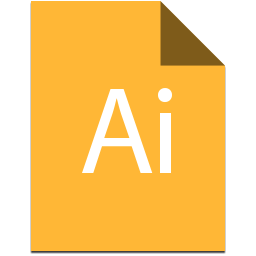
「ウィンドウ定規」と「アートボード定規」
Illustratorの「定規」には
「ウィンドウ定規」と「アートボード定規」があります。
ウィンドウ定規
ウィンドウ定規では、
複数のアートボードで作業をしていても「0」の位置は動きません。
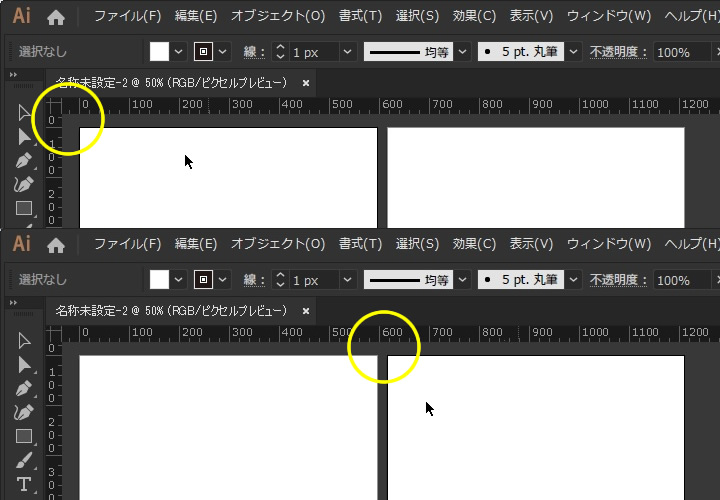
アートボード定規
アートボード定規では、
作業するアートボードごとに「0」の位置が変わるのがわかります。
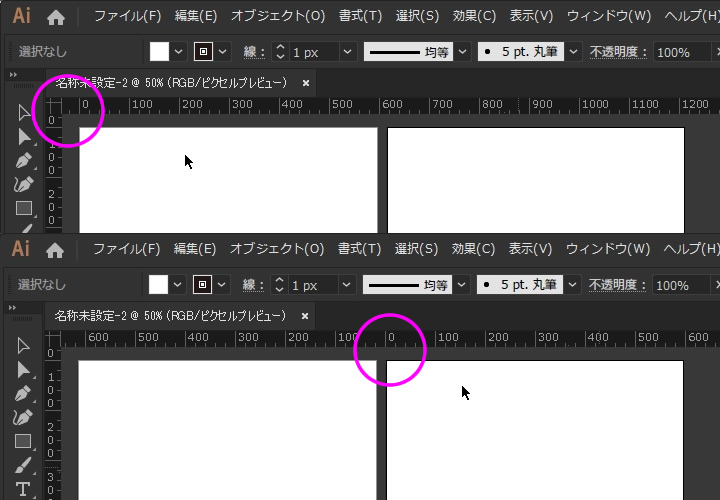
「アートボード定規に変更」するには
まず
「表示」から
「定規を表示」で、画面に定規を表示させておきましょう。
同じく
「表示」から
「定規」の「アートボード定規に変更」をクリックします。
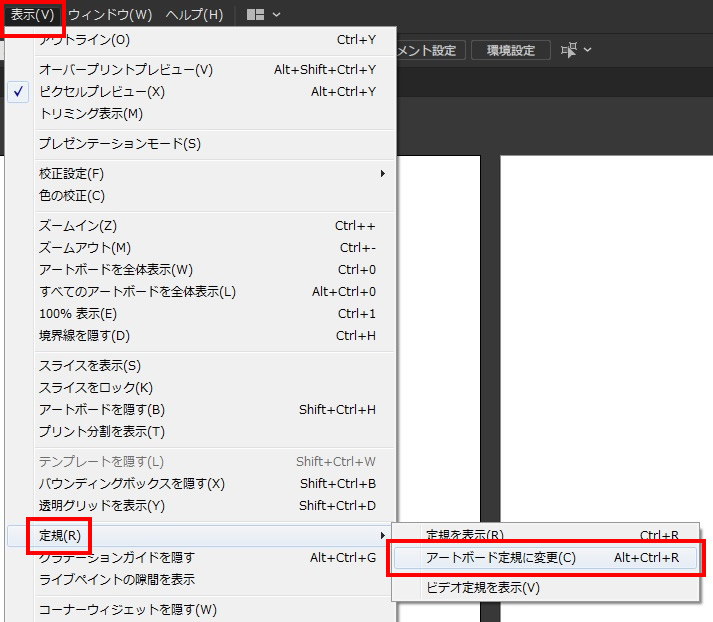
アートボードを選択して、
定規の「0」の位置を見てみましょう。
▼左のアートボードを選択したとき
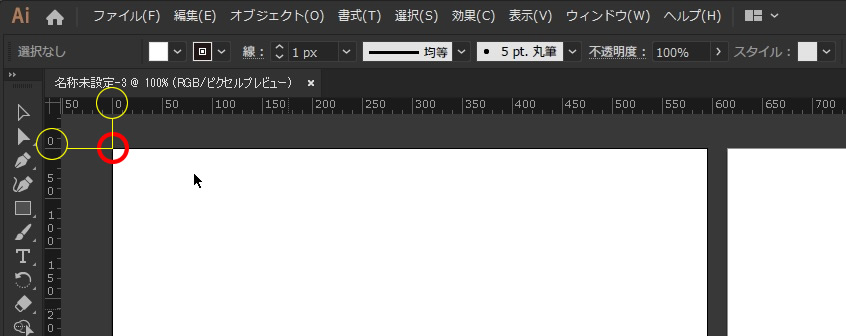
▼右のアートボードを選択したとき
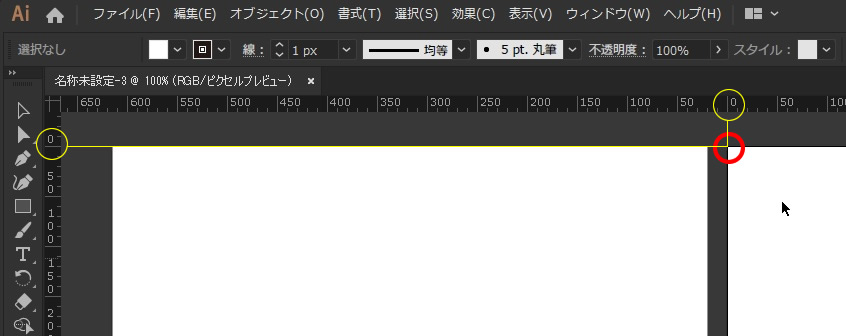
「ウィンドウ定規」と「アートボード定規」を
上手に使い分けて
効率よく作業していきましょう!
この記事の投稿者
![]()
iziz
Webデザイナー&HTMLコーダーときどきイラストレーター。

